3디마야에서 모델링이 끝난 다음 렌더링을 하고, 그 렌더링 화면을 저장하는 것 까지 알아보자.
렌더링의 모드에는 기본2가지 그리고 +1가 있다.
Maya software, Maya Hardware2.0 그리고 Arnold Renderer
Arnold Renderer를 쓰기위해서는 플러그인이 활성화 되어 있어야 한다. 활성화 되어있는것이 마야의 기본모드 이지만, 만약 메뉴나 렌더링화면에서 아놀드를 찾아볼 수 없다면
Windows > Setting/Preferences > Plug-in Manager
에서 활성화를 시키도록 하자. 그러면 메뉴와 Hypershade에서도 Arnold가 생긴다.

여기서는 기본적인 렌더링하여 이미지를 뽑아내는 법을 다룰것 이기 때문에, 좀 더 구체적인 아놀드 렌더링에 대해 알고 싶으신 분은 밑의 링크를 이용하시길! ⬇⬇⬇
Arnold 기본설정 3디마야
Arnold 기본설정 3디마야
3디게임이나 애니메이션을 제작하는 사람이라면 누구나 들어봤을 Arnold Render, 아놀드렌더링. 오늘은 아놀드렌더의 기본설정을 알아보도록 하자. 일단 이것만 알면 바로 렌더링 가능! Arnold는 장
toramee2vr.tistory.com
우선 모델링이 끝난 상태에서 오른쪽 상단에 있는 영화를 찍을때 쓰는 슬레이트그림에 눈이 그려져 있는 아이콘을 클릭하면 렌더뷰의 화면이 뜨게된다. 처음 상태의 렌더뷰화면에는 아무것도 없는 검은 화면이 뜨게 된다. 그 상태에서 렌더뷰 안에 있는 왼쪽 상단의 슬레이트 아이콘을 클릭하면 작업화면에서 보여지는 메쉬의 렌더뷰가 뜬다. 모드 또한 편리에 맞게 바꿀 수 있다.

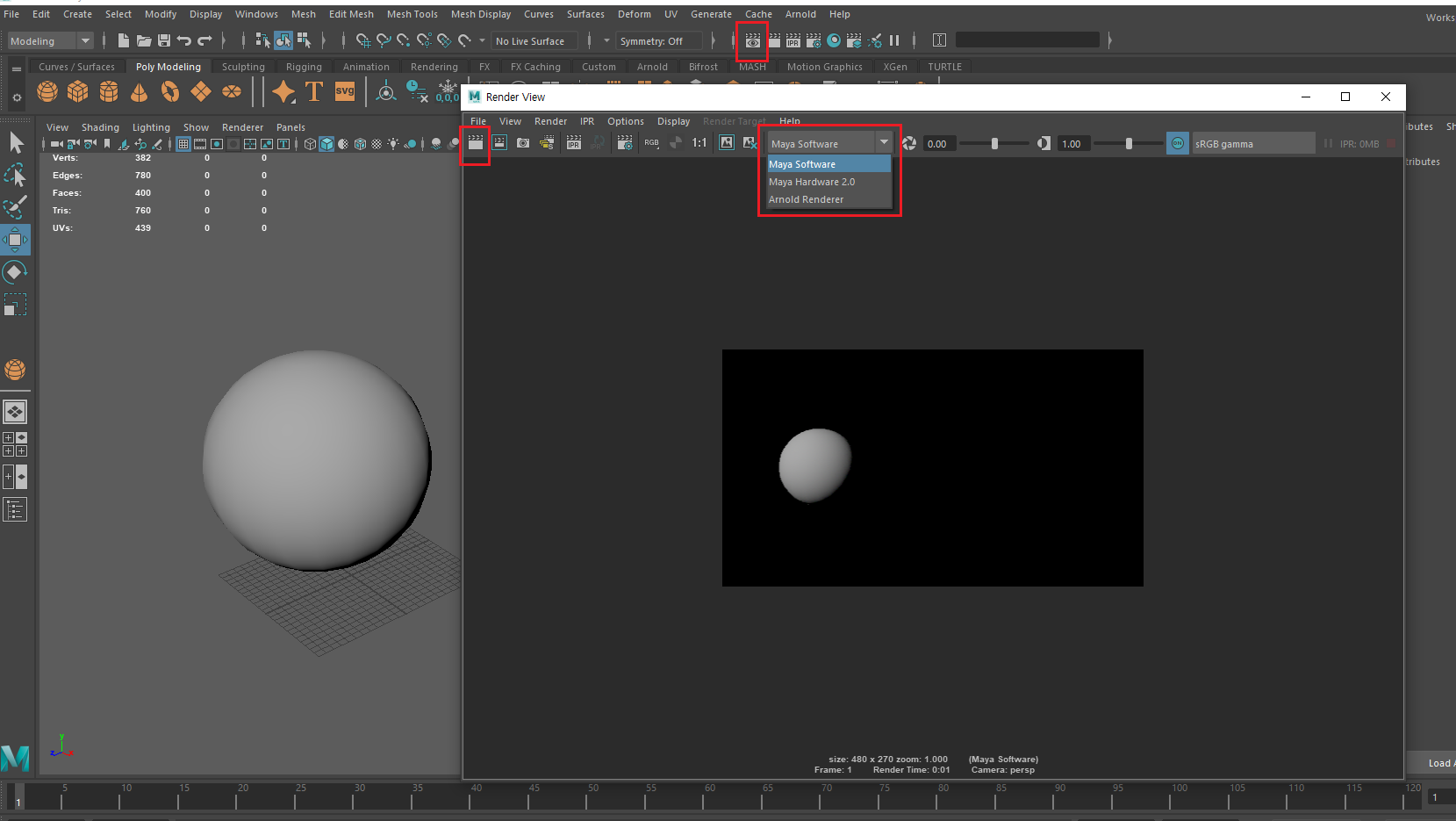
이 상태에서 이미지를 저장을 하려면 File을 눌러서 이미지 세이브를 하면 렌더뷰 안의 보여지는 화면이 저장된다.
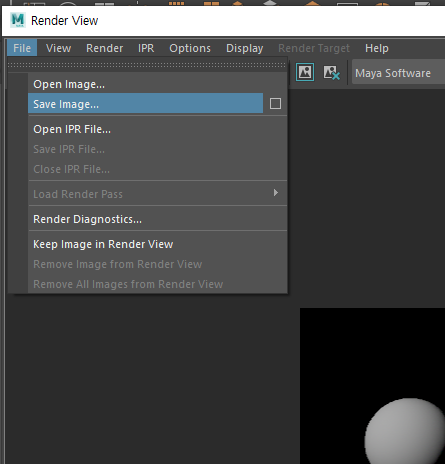
렌더 셋팅을 변경하여 저장되는 이미지에 영향을 줄 수도 있다. 아이콘이 있는 메뉴바에서 슬레이드+기어 아이콘을 클릭한다.

렌더세팅에서 이미지의 크기, output, 렌더카메라, 셋팅등 사용자의 니즈에 맞추어 설정을 변경할 수 있다.
렌더뷰에서 이미지를 저장하고 포토샵이나 미리보기에서 파일을 열어보면, 렌더뽑은 이미지가 마야에서 본 것 보다 어두울때나, 색감이 다르게 저장되는 경우가 있는데, 이것은 이미지 저장 설정의 변경으로 바꿀 수 있다.
마야에서의 렌더뷰 화면에서 보여지는 그대로 저장을 하려면 Color management 설정을 변경해줘야 한다.
Render Settings > Common > Color management > Transform Type / Output Transform
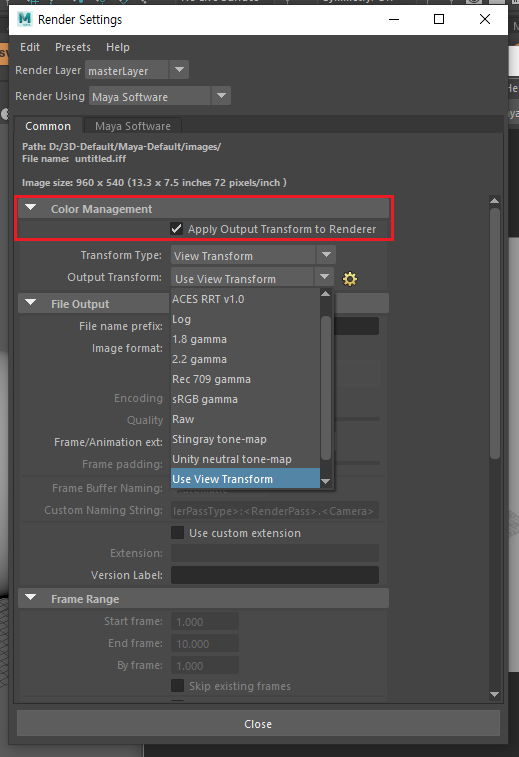
Apply Output Transform to Renderer를 활성화 시키면 Transform Type과 Output Transform의 설정의 선택이 가능해지는데 여기서 View Transform으로 설정해 주면 렌더뷰에서 보이는 그대로 이미지에 저장을 할 수가 있다.
그리고 렌더뷰에서 이미지저장을 할때 옵션에서 Color Managed Image의 설정이 어떻게 적용되어 있는지 확인을 해주자. Option은 Save image 옆에 있는 작은 네모를 눌러주면 나타나게 된다.
* 세이브모드가 Raw image로 적용되어 있다면 저장되는 이미지는 보여지는 것 보다 어둡다.
우리는 이미 렌더셋팅에서 아웃풋의 설정을 'Use View Transform' (보여지는 대로) 으로 설정해 주었기 때문에 Output Transform embedded로 지정하자.
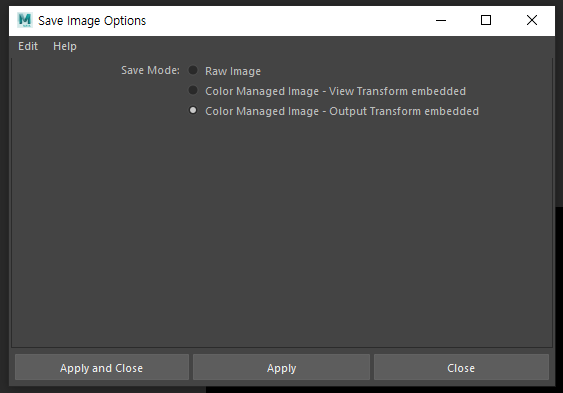
마지막으로 렌더이미지 저장하는 법을 정리를 하면
1. 슬레이드+눈 아이콘을 클릭한다
2. 렌더뷰에서 모드(Maya softwere, Maya hardware 2.0, Arnold renderer) 를 선택한다
3. 슬레이드+기어 아이콘을 클릭하여 이미지, 컬러매니지먼트 등의 설정을 사용자의 필요에 맞게 설정한다
4. 슬레이드 아이콘을 클릭한다
5. File>Image Save > Option 에서 저장모드를 설정한다.
6. File>Image Save 한다.
Tip : 스냅샷모드는 모델링 도중에 와이어프레임과 폴리카운터숫자를 렌더뷰에서 쉽게 찍어서 공유할 수 있다.
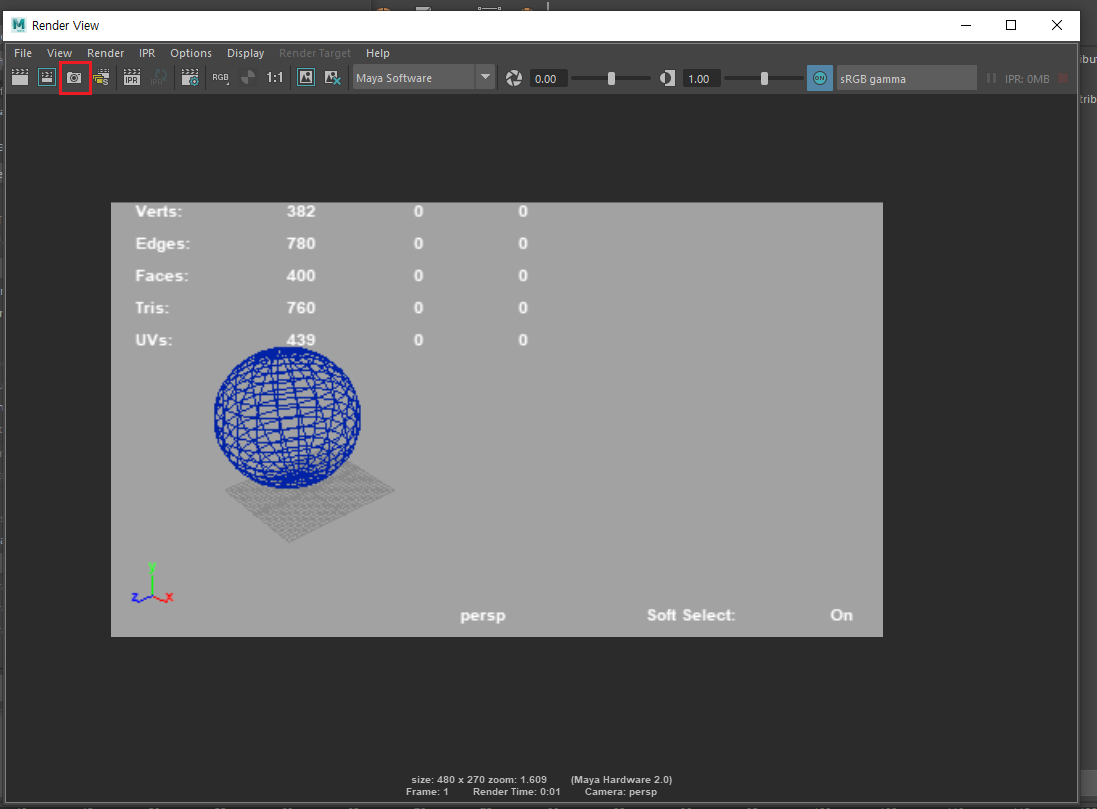
끝!
🌻여러분의 광고클릭은 포스팅에 큰 도움이 됩니다! ☺ 감사합니다
'💻 소프트웨어 Tutorial 모음 > 3D Maya' 카테고리의 다른 글
| 마테리얼 라이브러리(프리셋), 아놀드 3디마야 (0) | 2021.03.10 |
|---|---|
| 아놀드 ai area light, 3디마야 (0) | 2021.01.08 |
| Arnold 기본설정 3디마야 (0) | 2020.12.10 |
| 3디마야, 가이드 이미지 불러오는 방법, 이미지플레인 (0) | 2020.11.27 |
| 3디마야에서의 알파맵 (0) | 2020.10.31 |